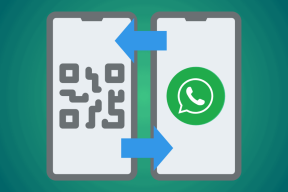Truecaller を使用して Android および iOS で通話を録音する方法
その他 / / June 26, 2023
昇格: これは、Truecaller と Guiding Tech 編集チームが協力して作成したスポンサー付きの投稿です。
Truecaller は天の恵みでした スパム電話をブロックする 長年にわたって。 Android では発信者 ID のプロセスは比較的簡単ですが、iOS ではスパム電話を選別するのは困難でした。 しかし、このアプリは最近、iPhone 上でもスパム電話を検出してフィルタリングする独創的な方法をリリースしました。 新しい機能を追加する傾向を続け、Truecaller は Android と iOS で通話を録音する機能を (再) 導入しました。

Truecaller による通話録音は、数年前に Android デバイスで利用できるようになりました。 しかし、Android の Accessibility API の変更により、同社はこの機能を廃止する必要がありました。 ただし、iOS デバイスのサポートにより、ついに戻ってきました。 したがって、iPhone で通話を録音したい場合は、Truecaller を使用して録音できるようになりました。
この記事では、Tuecaller アプリを使用して Android デバイスと iOS デバイスの両方で通話を録音する方法を説明します。
ネイティブ通話録音の制限
Android が通話録音 API へのアクセスを制限しているため、サードパーティ製アプリは通話を録音できなくなりました。 この問題に対処するために、Google は通話録音機能を Google Dialer アプリに導入しました。 この機能は便利ですが、すべての携帯電話に搭載されているわけではありません。 Google Phone アプリのネイティブ通話レコーダーもプライバシーの問題を引き起こす可能性があります。 通話録音アナウンスを無効にすることができます.

iOS 側では、現時点では iPhone にはネイティブの通話レコーダーがまったく存在しないことがよく知られています。 Tuecaller は、内蔵の通話録音機能でこれらの問題を両方解決します。 Truecaller アプリは、メーカーに関係なく、どの携帯電話でも使用できます。 さらに、悪用を防ぐために通話録音通知が常に相手に送信されます。
Truecaller を使用して iPhone と Android で通話を録音する方法
この記事の執筆時点では、Truecaller の通話録音機能はプレミアム プランに限定されています。 現在、通話を録音できるのは米国内のみであることにも注意してください。 ただし、この機能は間もなく世界中で展開される予定です。 とはいえ、Truecaller アプリを使用して通話を録音する方法は次のとおりです。
ステップ1: 以下のリンクを使用して、Android または iOS スマートフォンに Truecaller アプリをダウンロードします。
Android 用 Truecaller をダウンロード
iPhone 用 Truecaller をダウンロード
ステップ2: 電話番号やその他の関連情報を入力してサインアップします。 通話を録音するにはプレミアム プランを購入する必要があります。

Android デバイスの場合
Android での通話の録音は非常に簡単です。 Truecaller の組み込みダイヤラーを使用するだけで準備完了です。
発信の場合
ステップ1: Truecaller アプリ内のダイヤラーにアクセスして、電話番号をダイヤルします。


ステップ2: 番号をダイヤルすると、通話画面に通話を録音するオプションが表示されます。 ボタンを押すと通話が録音されます。
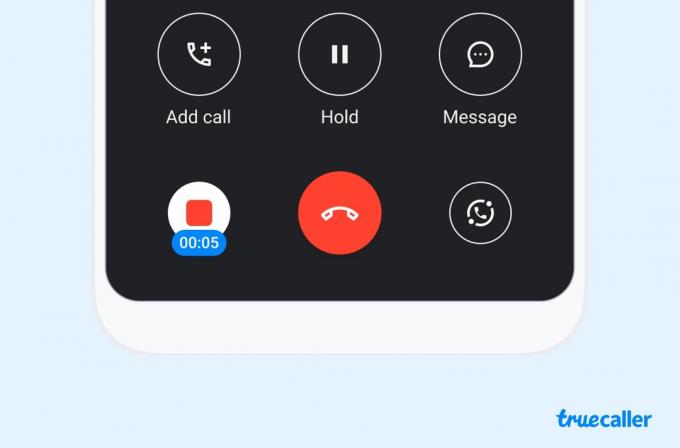
着信の場合
ステップ1: 通常と同じように着信を受けます。

ステップ2: 画面上にフローティング Truecaller ボタンが表示されます。 それをタップすると通話が録音されます。
iPhoneの場合
iOS のほとんどの機能と同様、通話を録音する手順もそれほど簡単ではありません。 いくつかの困難を乗り越える必要がありますが、Truecaller を使用するとそれが比較的簡単になります。
発信の場合
ステップ1: Truecaller アプリを使用して、録音回線に電話をかけます。 電話をかけたい番号をダイヤルする前にこれを行う必要があります。

ステップ2: 通話が接続されたら、[通話の追加] ボタンを使用して、実際に電話をかけたい番号にダイヤルします。


ステップ 3: 次に、[通話を結合] ボタンをタップして、両方の通話を結合します。 これで通話録音が始まります。

着信の場合
ステップ1: 通常と同じように、iPhone で着信を受けます。

ステップ2: 次に、Truecaller プロンプトを使用して録音回線にダイヤルします。 これにより、最初の通話が保留になります。

ステップ 3: 次に、[通話を結合] ボタンを使用して両方の通話を結合します。 通話は録音されます。

Truecaller の通話録音機能
Truecaller は、単に通話を録音するだけでなく、他の多くの魅力的な機能も提供します。
- Android と iOS の両方で、通話を録音するたびにプロンプトが表示されます。 このプロンプトを使用すると、録音された通話にすぐにアクセスできます。
- Truecaller は AI を使用して通話の件名を判断し、それに応じて名前を変更します。
- 次のような、電話に応答できる新しいアシスタント機能があります。 Google デュプレックス.
- Android ユーザーは、通話録音を Google ドライブと同期できます。 iPhone ユーザーは iCloud に同期できます。
- 相手はビープ音によって通話録音について知らされます。
- Truecaller は、高品質の通話録音に加えて、完全な通話の文字起こしも提供します。 これにより、通話内容をテキストで検索できます。
- Truecaller は、将来的に通話の詳細を要約する AI モデルにも取り組んでいます。
Truecaller を使用して通話を録音する場合の FAQ
はい、Truecaller は通話が録音されていることを常に相手に通知します。 これにより、相手方の同意が確保されます。
通話録音機能は現在米国に限定されていますが、間もなく世界中の他の地域でも利用できるようになる予定です。
通話録音に加えて、最大の USP である Truecaller を使用してスパム通話を除外することもできます。 Truecaller を使用して、メッセージの送受信、テキスト内の OTP の検出、通話のブロックなどを行うこともできます。
通話を録音するには、Truecaller Premium Connect または Premium Assistant サブスクリプションが必要です。 Premium Connect サブスクリプションの価格は、月額 3.99 ドルまたは年間 39.99 ドルです。 プレミアム アシスタント サブスクリプションは通話スクリーニング機能を提供し、価格は月額 4.99 ドルまたは年間 49.99 ドルです。
通話を簡単に録音
Truecaller のおかげで、ついに iPhone で通話を録音できるようになりました。 このプロセスには追加のタップがいくつか含まれますが、それが可能であるという事実だけでも、正しい方向への一歩です。 これは、通話録音機能をネイティブに持たない Android ユーザーにとっても有益です。 何を求めている? Truecaller をダウンロードして使用すると、Android と iOS ですぐに通話を録音できます。